方法一、磁盘优化
1、首先可以鼠标右击我们电脑的上的计算机或者此电脑---依次点击管理。

2、之后我们来到计算机管理---点击磁盘管理。
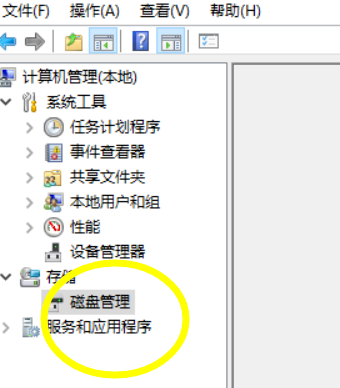
3、点击之后等待加载完成,然后选择我们要优化的磁盘鼠标右击,例如我要优化D盘,我可以选择D盘右击。弹出菜单属性。
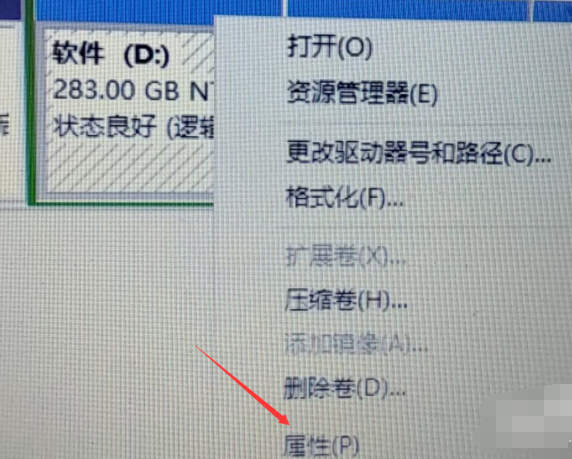
4、在属性菜单下我们可以点击我们的工具按钮,利用系统自带的工具去进行优化。
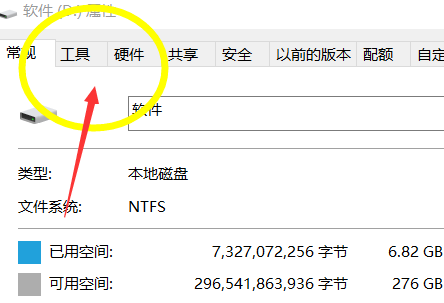
5、在优化之前我们需要点击检查,先检查下我们硬盘的坏道信息和垃圾文件。

6、检查完成之后点击优化就可以对磁盘进行一个完整的优化了。
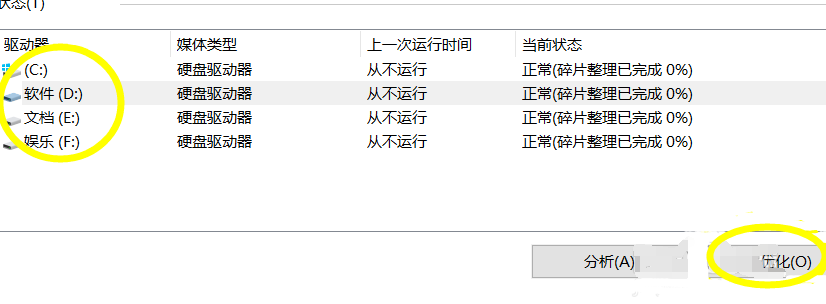
方法二、性能优化
1、在系统桌面找到“计算机”图标,右键点击弹出下拉菜单选择“属性”
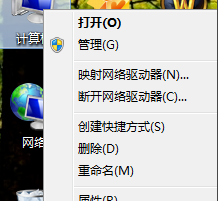
2、在“属性”界面选择“高级系统设置”
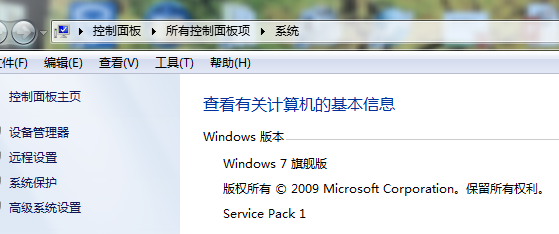
3、打开系统属性,选择“高级”选项

4、选择“性能”选项,选择“调整为性能最佳”
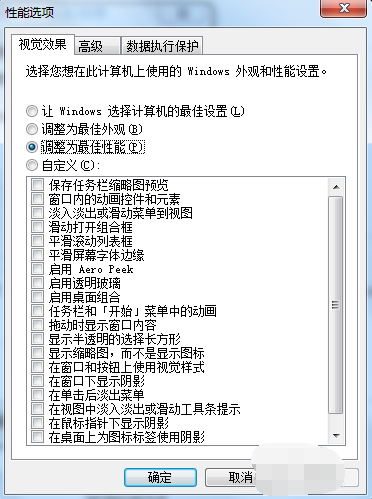
5、在性能选项选择“高级”
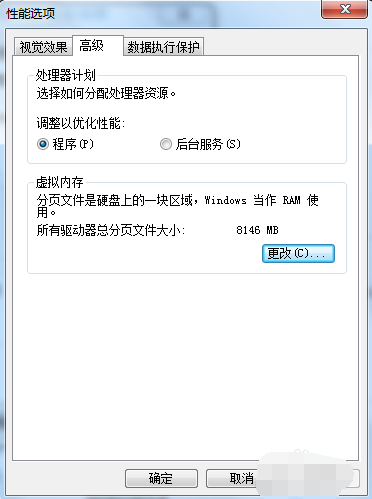
6、在“高级”选项选择“调整优化性能”选项
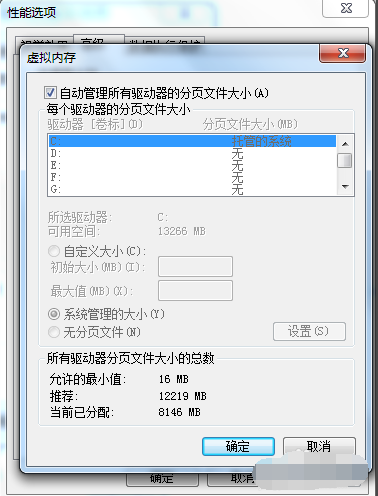
7、自定义“分页文件大小”

8、选择“系统管理大小”选择设置

9、设置完成点击确定,系统重启后生效。
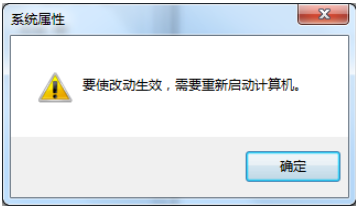
方法三、关闭服务
1、同时按下win+R键打开运行窗口,输入services.msc
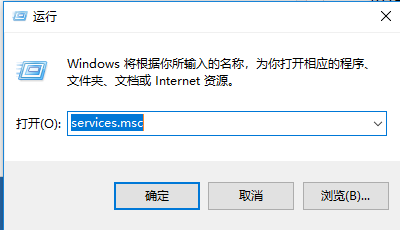
2、选中想要关闭或者不需要的服务,选择左上角的停止服务即可
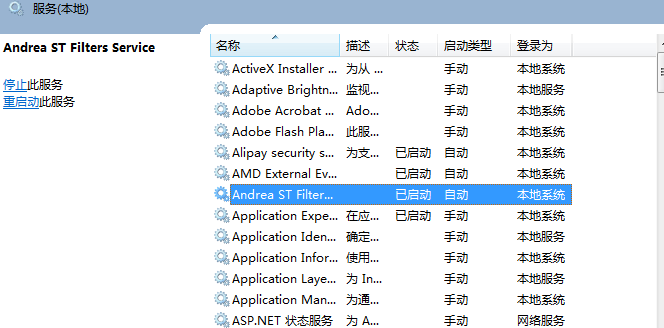
点击阅读全文